إصلاح: "تحذير! لمنع فقدان البيانات المحتمل، يرجى إجراء نسخة احتياطية لعوالم Minecraft المحلية لنظام التشغيل Windows"
في هذه المقالة، حاولنا حل الخطأ "تحذير! لمنع فقدان البيانات المحتمل، يرجى إجراء نسخ احتياطي لعوالم Minecraft المحلية لأنظمة Windows" الذي يواجهه لاعبو Minecraft في اللعبة.

يواجه لاعبو Minecraft مشكلات مختلفة في الوصول إلى اللعبة من خلال مواجهة الخطأ "تحذير! لمنع فقدان البيانات المحتمل، يرجى إجراء نسخ احتياطي لعوالم Minecraft المحلية لأنظمة Windows".
إذا واجهت مثل هذه المشكلة، يمكنك حل المشكلة باتباع الاقتراحات أدناه.
ما هو الخطأ "تحذير! لمنع فقدان البيانات المحتمل، يرجى إجراء نسخة احتياطية من لعبة Minecraft المحلية لعوالم Windows" في لعبة Minecraft؟
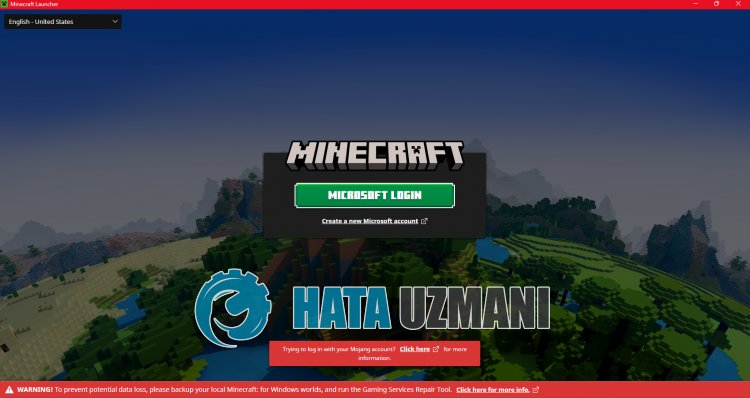 / ع>
/ ع>
يحدث هذا الخطأ على خوادم Minecraft أو مع التحديث الجديد لنظام التشغيل Windows، مما يتسبب في تلقي اللاعبين لأخطاء مختلفة في اللعبة.
بالإضافة إلى ذلك، إذا كانت خدمة اللعبة لا تعمل بشكل صحيح، فسوف تتسبب في حدوث مشكلات مختلفة مثل هذه.
بالطبع قد تواجه مثل هذا الخطأ ليس فقط بسبب هذه المشكلة، ولكن أيضًا بسبب العديد من المشكلات الأخرى.
ولهذا الغرض، سنقدم لك معلومات حول كيفية إصلاح الخطأ من خلال تقديم بعض الاقتراحات لك.
كيفية إصلاح خطأ "تحذير! لمنع فقدان البيانات المحتمل، يرجى إجراء نسخة احتياطية من لعبة Minecraft المحلية لعوالم Windows" في لعبة Minecraft؟
لإصلاح هذا الخطأ، يمكنك حل المشكلة باتباع الاقتراحات أدناه.
1-) لا تقم بتحديث لعبة Minecraft
يقول مستخدمو Reddit الذين قاموا بتحديث لعبة Minecraft بعد هذا الخطأ أن العالم الذي قاموا بإنشائه مسبقًا قد تم حذفه.
إذا واجهت مثل هذا الخطأ للمرة الأولى، فلا تقم بتحديث لعبة Minecraft كأولوية.
2-) استخدم أداة إصلاح خدمات الألعاب
يمكننا حل المشكلة باستخدام أداة إصلاح خدمات اللعبة التي تم تطويرها لإصلاح الأخطاء المختلفة التي يتم تلقيها على Xbox.
- قم بتشغيل تطبيق Xbox.
- ثم انتقل إلى "صورة الملف الشخصي > الدعم".
- انقر فوق الزر "أداة إصلاح خدمات الألعاب" على الشاشة التي تفتح.
- ثم انقر فوق الزر "بدء الإصلاح".
بعد هذه العملية، يمكنك التحقق من استمرار المشكلة.
3-) انتظر حتى تقوم Microsoft بالإصلاح
إذا لم تكن أي من هذه الخطوات هي الحل المناسب لك، فسيتعين عليك انتظار وصول التحديث الجديد حتى تقوم Microsoft بإصلاح هذا الخطأ.
ولهذا يمكنك متابعة صفحة Mojang على تويتر.
![كيفية إصلاح خطأ خادم YouTube [400]؟](https://www.hatauzmani.com/uploads/images/202403/image_380x226_65f1745c66570.jpg)



























